يوضح هذا المقال ما يمكنك القيام به إذا كان لديك بطارية الكمبيوتر المحمول عالقة عند 0 ، 50 ، 90٪ أثناء الشحن . وفقًا للتقارير ، تتعطل بطارية الكمبيوتر المحمول الذي يعمل بنظام Windows بعد الوصول إلى نسبة مئوية أو مستوى معين. بالنسبة لبعض المستخدمين ، لا يتم شحن بطارية الكمبيوتر المحمول بالكامل (100٪) ، بينما ، بالنسبة للبعض ، لا يتجاوز مؤشر البطارية نسبة معينة.
بطارية الكمبيوتر المحمول عالقة عند الشحن 0 ، 50 ، 99٪
إذا وجدت نفسك في مثل هذا الموقف حيث تتعطل بطارية الكمبيوتر المحمول عند 0 أو 50 أو 90٪ أثناء الشحن ، يمكنك استخدام الحلول المقدمة أدناه. قبل المتابعة ، نريد مشاركة حل بديل معك. نجح هذا الحل لبعض المستخدمين.
افصل الشاحن واترك البطارية تستنزف تمامًا. عندما تصل البطارية إلى 0٪ ، سيتم إيقاف تشغيل الكمبيوتر المحمول تلقائيًا. الآن ، قم بتوصيل الشاحن الخاص بك وتشغيل الكمبيوتر المحمول. تحقق مما إذا كانت المشكلة قائمة أم لا. إذا كانت الإجابة بنعم ، فاتبع الاقتراحات الواردة أدناه.
- تأكد من عدم تعيين حد لشحن البطارية
- قم بمعايرة بطارية الكمبيوتر المحمول يدويًا
- قم بتشغيل مستكشف أخطاء الطاقة ومصلحها
- هل انضممت إلى برنامج Windows Insider؟
- قم بإلغاء تثبيت تحديث Windows الأخير
- اختبر صحة بطاريتك
- قم بإلغاء تثبيت برنامج تشغيل البطارية وإعادة تثبيته
- تحديث BIOS
دعونا نرى كل هذه الإصلاحات بالتفصيل.
1] تأكد من عدم تعيين حد لشحن البطارية
معظم أجهزة الكمبيوتر المحمولة لديها خيار تعيين حد لشحن البطارية . يمكنك القيام بذلك عن طريق إدخال BIOS للنظام أو UEFI. إذا قمت بتعيين حد لشحن البطارية ، فسيتوقف الكمبيوتر المحمول عن الشحن بعد الوصول إلى هذا الحد. على سبيل المثال ، إذا قمت بتعيين حد شحن البطارية بنسبة 80٪ ، فعندما يصل مستوى بطارية الكمبيوتر المحمول إلى 80٪ ، سيتوقف شحن البطارية.
تحقق من ذلك في BIOS / UEFI الخاص بك. إذا قمت بتنشيط مثل هذه الميزة ، فقم بتعطيلها.
يقرأ : تستنزف بطارية الكمبيوتر المحمول الذي يعمل بنظام Windows في وضع السكون
البحث في التسجيل
2] قم بمعايرة بطارية الكمبيوتر المحمول يدويًا
شيء آخر يمكنك تجربته هو قم بمعايرة البطارية يدويًا . أثبتت هذه الطريقة فعاليتها لبعض المستخدمين. ربما ستعمل من أجلك أيضًا.
يقرأ :
3] قم بتشغيل مستكشف أخطاء الطاقة ومصلحها

تتعلق المشكلة التي تواجهها بالبطارية. لذلك، تشغيل مستكشف أخطاء الطاقة ومصلحها استطيع المساعدة. سيقوم مستكشف أخطاء الطاقة ومصلحها بالتحقق من العديد من المشكلات المتعلقة بالطاقة ، مثل إعدادات خطة الطاقة الخاصة بك ، وتطبيق إصلاح.
بعد اكتمال عملية استكشاف الأخطاء وإصلاحها ، تحقق من استمرار المشكلة.
يقرأ :
4] هل انضممت إلى برنامج Windows Insider؟
أبلغ بعض المستخدمين أن المشكلة بدأت في الحدوث بعد انضمامهم إلى برنامج Windows Insider. لديها 4 قنوات (في وقت سابق كانت هناك 3 قنوات فقط). كناري هي القناة المضافة حديثًا. يمكن للمستخدمين الذين يرغبون في اختبار الميزات الجديدة قبل إصدارهم الرسمي الانضمام إلى برنامج Windows Insider. التحديثات التي تتلقاها بعد الانضمام إلى برنامج Windows Insider قد تجعل نظامك غير مستقر. وبالتالي ، من الممكن أن تكون المشكلة ناتجة عن تحديث.
إذا انضممت إلى قناة Insider أعلى ، يمكنك التبديل إلى القناة السفلية. هذا قد يصلح المشكلة. ولكن إذا انضممت إلى قناة Canary ، فلن يكون التبديل إلى القناة السفلية ممكنًا.
أنت تستطيع الانسحاب من برنامج Windows Insider في أي وقت ، بشرط ألا تكون على قناة كناري. ولكن إذا كنت ترغب في مغادرة برنامج Windows Insider على الفور ، فيجب عليك ذلك قم بإجراء تثبيت نظيف لنظام التشغيل Windows .
5] قم بإلغاء تثبيت تحديث الويندوز الأخير
إذا بدأت المشكلة في الظهور بعد تثبيت تحديث Windows حديث ، قم بإلغاء تثبيت هذا التحديث من أجل حل المشكلة.
يقرأ : يتم إيقاف تشغيل الكمبيوتر المحمول عند فصله حتى مع وجود بطارية جديدة
6] اختبر صحة بطاريتك
قد ترتبط المشكلة أيضًا ببطارية الكمبيوتر المحمول. نقترح عليك اختبار صحة بطاريتك. ستتيح لك هذه الخطوة معرفة ما إذا كانت هناك مشكلة في الأجهزة أو البرامج. يمكنك استخدام برنامج مجاني لاختبار بطارية الكمبيوتر المحمول لهذا الغرض.
يقرأ : رمز مؤشر بطارية الكمبيوتر المحمول يوضح أن البطارية فارغة على الرغم من امتلائها
7] قم بإلغاء تثبيت برنامج تشغيل البطارية وإعادة تثبيته
أحد الأسباب المحتملة لهذه المشكلة هو برنامج تشغيل بطارية قديم أو تالف أو معطل. قم بإلغاء تثبيت برنامج تشغيل البطارية وإعادة تثبيته. اتبع الخطوات الواردة أدناه:
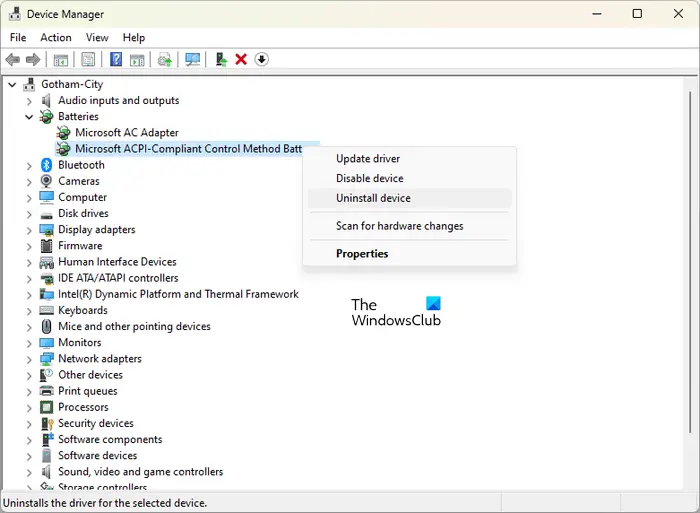
- أغلق جهاز الكمبيوتر المحمول الخاص بك.
- افصل الشاحن وانزع البطارية.
- اضغط مع الاستمرار على زر الطاقة لمدة 30 ثانية. هذه الخطوة سوف تستنزف الشحنة المتبقية.
- الآن ، أعد إدخال البطارية وقم بتشغيل الكمبيوتر المحمول.
- افتح إدارة الأجهزة.
- قم بتوسيع فرع البطاريات و قم بإلغاء تثبيت برامج تشغيل البطارية .
- أعد تشغيل الكمبيوتر المحمول.
8] تحديث BIOS
إذا استمرت المشكلة ، تحديث BIOS النظام الخاص بك .
لماذا يتعطل جهاز الكمبيوتر المحمول الخاص بي على نسبة معينة من البطارية؟
السبب الأكثر احتمالاً لهذه المشكلة هو حد شحن البطارية. يمكنك تعيين حد لشحن البطارية في BIOS / UEFI. تشمل الأسباب الأخرى لهذه المشكلة برنامج التشغيل التالف وتحديث Windows السيئ ومشكلات الأجهزة وما إلى ذلك.
يقرأ : بطارية الكمبيوتر المحمول موصولة بالكهرباء ولكنها تشحن ببطء أو لا تشحن
كيف يمكنني إعادة ضبط مستوى بطارية الكمبيوتر المحمول الخاص بي؟
لإعادة ضبط بطارية الكمبيوتر المحمول ، قم بإيقاف تشغيلها ، وافصل الشاحن ، ثم اضغط مع الاستمرار على زر الطاقة لمدة 30 ثانية. تحتوي بعض أجهزة الكمبيوتر المحمولة على زر إعادة تعيين البطارية. إذا كان الكمبيوتر المحمول الخاص بك يحتوي على مثل هذا الزر ، فيمكنك استخدامه أيضًا.
مراقبة سطوع الخفقان
اقرأ بعد ذلك : اللوحة الأم لا تحصل على الطاقة .














